 Software-Tutorial
Software-Tutorial
 mobile Applikation
mobile Applikation
 So zeigen Sie den Inhalt Ihrer eigenen Dokumente in der Tiangong-App an
So zeigen Sie den Inhalt Ihrer eigenen Dokumente in der Tiangong-App an
So zeigen Sie den Inhalt Ihrer eigenen Dokumente in der Tiangong-App an
Der PHP-Editor Xigua zeigt Ihnen, wie Sie den Inhalt Ihrer eigenen Dokumente in der Tiangong-App anzeigen können. Die Tiangong-App ist ein leistungsstarkes Tool zur Dokumentenverwaltung, mit dem Benutzer Dokumente einfach erstellen, bearbeiten und teilen können. Um den Inhalt Ihrer eigenen Dokumente anzuzeigen, öffnen Sie zunächst die Tiangong-App, rufen Sie die Dokumentlistenseite auf, wählen Sie das Dokument aus, das Sie anzeigen möchten, und klicken Sie auf Öffnen, um den Dokumentinhalt anzuzeigen. Darüber hinaus können Sie das Zieldokument über die Suchfunktion oder Ordnerklassifizierung schnell finden. Die Tiangong-App macht die Dokumentenverwaltung bequemer und effizienter. Probieren Sie sie jetzt aus!

Zuerst öffnen wir die Tiangong-App
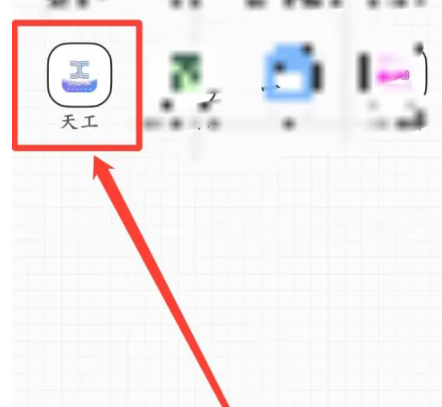
und klicken dann auf die Option „Mein“ in der unteren rechten Ecke, um die Seite aufzurufen
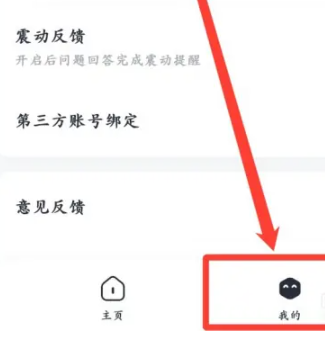
Auf meiner Seite finden Sie die Option „Mein Dokument“ und Sie können Klicken Sie auf Tiangong. Sehen Sie sich Ihren eigenen Dokumentinhalt in der APP an
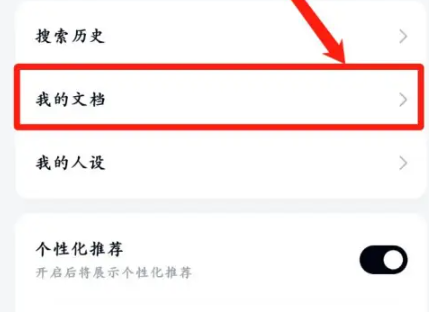
Das obige ist der detaillierte Inhalt vonSo zeigen Sie den Inhalt Ihrer eigenen Dokumente in der Tiangong-App an. Für weitere Informationen folgen Sie bitte anderen verwandten Artikeln auf der PHP chinesischen Website!

Heiße KI -Werkzeuge

Undresser.AI Undress
KI-gestützte App zum Erstellen realistischer Aktfotos

AI Clothes Remover
Online-KI-Tool zum Entfernen von Kleidung aus Fotos.

Undress AI Tool
Ausziehbilder kostenlos

Clothoff.io
KI-Kleiderentferner

AI Hentai Generator
Erstellen Sie kostenlos Ai Hentai.

Heißer Artikel

Heiße Werkzeuge

Notepad++7.3.1
Einfach zu bedienender und kostenloser Code-Editor

SublimeText3 chinesische Version
Chinesische Version, sehr einfach zu bedienen

Senden Sie Studio 13.0.1
Leistungsstarke integrierte PHP-Entwicklungsumgebung

Dreamweaver CS6
Visuelle Webentwicklungstools

SublimeText3 Mac-Version
Codebearbeitungssoftware auf Gottesniveau (SublimeText3)

Heiße Themen
 1376
1376
 52
52
 Sehen Sie sich die Schritte zum Löschen eines angemeldeten Geräts auf Douyin an
Mar 26, 2024 am 09:01 AM
Sehen Sie sich die Schritte zum Löschen eines angemeldeten Geräts auf Douyin an
Mar 26, 2024 am 09:01 AM
1. Öffnen Sie zunächst die Douyin-App und klicken Sie auf [Ich]. 2. Klicken Sie auf das Dreipunktsymbol in der oberen rechten Ecke. 3. Klicken Sie, um [Einstellungen] aufzurufen. 4. Klicken Sie, um [Konto und Sicherheit] zu öffnen. 5. Wählen Sie [Bei der Geräteverwaltung anmelden] aus und klicken Sie darauf. 6. Klicken Sie abschließend auf das Gerät, um es auszuwählen, und klicken Sie auf [Entfernen].
 So überprüfen Sie Ihren eigenen Ausweis auf Xianyu_Einführung, wie Sie Ihren persönlichen Spitznamen auf Xianyu überprüfen können
Mar 22, 2024 am 08:21 AM
So überprüfen Sie Ihren eigenen Ausweis auf Xianyu_Einführung, wie Sie Ihren persönlichen Spitznamen auf Xianyu überprüfen können
Mar 22, 2024 am 08:21 AM
Als Handelsplattform müssen Sie sich bei Xianyu registrieren und anmelden, bevor Sie es nutzen können. Was ist, wenn Sie überprüfen möchten, wie ihre ID lautet? Finden wir es unten gemeinsam heraus! Eine Einführung zum Überprüfen Ihres persönlichen Spitznamens auf Xianyu. Starten Sie zunächst die Xianyu-App. Wechseln Sie nach dem Aufrufen der Startseite zur Seite „Leerlauf“, „Nachrichten“ und „Ich“ und klicken Sie in der unteren rechten Ecke auf die Option „Mein“. 2. Dann müssen wir auf meiner Seite in der oberen linken Ecke auf [Avatar] klicken. 2. Wenn wir dann zur persönlichen Startseite gehen, müssen wir hier auf die Schaltfläche [Informationen bearbeiten] klicken. 4. Klicken Sie abschließend auf Wir können es später auf der Seite sehen, auf der wir Informationen bearbeiten;
 Wo kann man die Musik-Rankings auf NetEase Cloud Music überprüfen? So überprüfen Sie die Musik-Rankings auf NetEase Cloud Music
Mar 25, 2024 am 11:40 AM
Wo kann man die Musik-Rankings auf NetEase Cloud Music überprüfen? So überprüfen Sie die Musik-Rankings auf NetEase Cloud Music
Mar 25, 2024 am 11:40 AM
1. Wählen Sie nach dem Einschalten des Telefons NetEase Cloud Music aus. 2. Nachdem Sie die Homepage aufgerufen haben, können Sie die [Rangliste] sehen und zum Betreten klicken. 3. In der Rangliste können Sie eine beliebige Liste auswählen und auf [Neue Songliste] klicken. 4. Wählen Sie Ihr Lieblingslied aus und klicken Sie darauf. 5. Kehren Sie zur vorherigen Seite zurück, um weitere Listen anzuzeigen.
 So zeigen Sie die heiße Liste der Kuaishou Live Companion-Videos an
Mar 29, 2024 pm 08:09 PM
So zeigen Sie die heiße Liste der Kuaishou Live Companion-Videos an
Mar 29, 2024 pm 08:09 PM
Kuaishou Live Companion ist nicht nur ein leistungsstarkes Hilfstool für Live-Übertragungen, sondern auch eine Echtzeit-Einblicksplattform für aktuelle Themen und Trends, die für Rundfunkveranstalter erstellt wurde. Mit dieser Funktion können Moderatoren schnell die Inhalte erfassen, die dem Publikum am meisten am Herzen liegen, und dann die Live-Inhalte anpassen, um sie besser an den Geschmack und die Interessen des Publikums anzupassen. Wie kann ich die Hot-Video-Liste in der Kuaishou Live Companion-App überprüfen? Ich hoffe, dass diese Anleitung Ihnen eine detaillierte Einführung bietet. Wie kann ich die Hot-Video-Liste auf Kuaishou Live Companion anzeigen? Der zweite Schritt besteht darin, auf die tägliche Video-Hot-Liste zu klicken. Der dritte Schritt besteht darin, die tägliche Video-Hotlist zu überprüfen.
 Wie überprüfe ich, welchen Gruppen ich beigetreten bin?
Apr 01, 2024 pm 05:34 PM
Wie überprüfe ich, welchen Gruppen ich beigetreten bin?
Apr 01, 2024 pm 05:34 PM
Der WeChat-Gruppenchat ist nicht nur eine einfache Chat-Plattform, sondern auch ein Kommunikationskreis, der Eliten und begeisterte Freunde aus allen Lebensbereichen zusammenbringt. Deshalb werde ich Ihnen heute beibringen, wie Sie überprüfen, wie viele Gruppen Sie auf WeChat hinzugefügt haben, und wie Sie speichern können Normalerweise dürfen Benutzer, die WeChat nutzen, es nicht verpassen. So überprüfen Sie, wie viele Gruppen Sie zu WeChat hinzugefügt haben und wie Sie Gruppenchats speichern. So überprüfen Sie, wie viele Gruppen Sie zu WeChat hinzugefügt haben: 1. Sie können Ihr Gruppenchat-Fenster in der WeChat-Hauptoberfläche anzeigen. 2. Wenn Sie dies bereits gespeichert haben Im Gruppenchat können Sie auf [Adressbuch] – [Gruppenchat] tippen. 3. Nachdem Sie den Gruppenchat aufgerufen haben, können Sie die gespeicherte Gruppe anzeigen. Speichern Sie die WeChat-Gruppe: 1. Wählen Sie oben rechts die Gruppe aus, die Sie speichern möchten. .] 2. Öffnen Sie in der Chat-Nachricht [Im Adressbuch speichern] 3. Tippen Sie auf der WeChat-Hauptoberfläche zum Anzeigen auf [Adressbuch]-[Gruppenchat].
 So überprüfen Sie, wie vielen Gruppen Sie auf WeChat beigetreten sind: ein einfacher Schritt
Mar 26, 2024 am 10:06 AM
So überprüfen Sie, wie vielen Gruppen Sie auf WeChat beigetreten sind: ein einfacher Schritt
Mar 26, 2024 am 10:06 AM
Unabhängig von Leben oder Beruf sind viele Menschen seit langem eng mit WeChat verbunden und werden jederzeit in verschiedene Gruppen hineingezogen. Wie vielen WeChat-Gruppen sind Sie also beigetreten? Möglicherweise möchten Sie die Gruppenchats sofort in Ihrem Adressbuch anzeigen, dort werden jedoch nur die WeChat-Gruppen angezeigt, die Sie in Ihrem Adressbuch gespeichert haben, andere Gruppen sind nicht sichtbar. Wenn Sie alle WeChat-Gruppen sehen möchten, denen Sie beigetreten sind, ist das ganz einfach: Geben Sie Ihren Spitznamen in das Suchfeld auf der WeChat-Startseite ein, suchen Sie dann den Gruppenchat-Bereich in den Suchergebnissen und klicken Sie zum Anzeigen auf „Weitere Gruppenchats“. alle zugehörigen Gruppenchat-Informationen. Wie auch immer, ich war schockiert. Es waren mehr als hundert und die Bildlaufleiste auf der rechten Seite wurde sehr klein. Leider gibt es keine spezifischen Zahlenstatistiken... Diese Methode ist auch auf die Überprüfung der QQ-Gruppen anwendbar, denen Sie beigetreten sind. PS: Einige Internetnutzer haben auch einen Trick bereitgestellt:
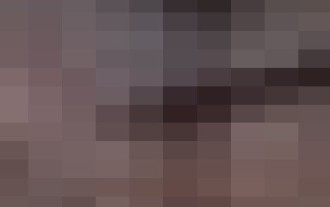 So zeigen Sie das Amap-Hilfecenter an_So zeigen Sie das Amap-Hilfecenter an
Apr 01, 2024 pm 05:26 PM
So zeigen Sie das Amap-Hilfecenter an_So zeigen Sie das Amap-Hilfecenter an
Apr 01, 2024 pm 05:26 PM
1. Wir öffnen zunächst die Gaode-Karte. 2. Klicken Sie dann unten rechts auf der Amap-Startseite auf (Mein) und dann oben rechts auf Einstellungen. 3. Schließlich können Sie das Hilfecenter von Amap sehen.
 Ausführliche Erklärung der Funktionsweise eines Word-Dokuments: Zwei Seiten zu einer zusammenführen
Mar 26, 2024 am 08:18 AM
Ausführliche Erklärung der Funktionsweise eines Word-Dokuments: Zwei Seiten zu einer zusammenführen
Mar 26, 2024 am 08:18 AM
Word-Dokumente sind eine der am häufigsten verwendeten Anwendungen in unserer täglichen Arbeit und im Studium. Bei der Arbeit mit Dokumenten kann es manchmal vorkommen, dass Sie zwei Seiten zu einer zusammenführen müssen. In diesem Artikel wird ausführlich beschrieben, wie zwei Seiten in einem Word-Dokument zu einer Seite zusammengeführt werden, um Lesern dabei zu helfen, das Dokumentlayout effizienter zu handhaben. In Word-Dokumenten wird das Zusammenfügen zweier Seiten in der Regel dazu verwendet, Papier- und Druckkosten zu sparen oder das Dokument kompakter und übersichtlicher zu gestalten. Im Folgenden finden Sie die spezifischen Schritte zum Zusammenführen von zwei Seiten zu einer: Schritt 1: Öffnen Sie das Word, das bearbeitet werden muss



